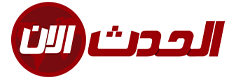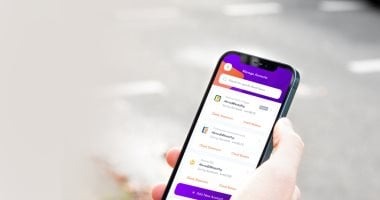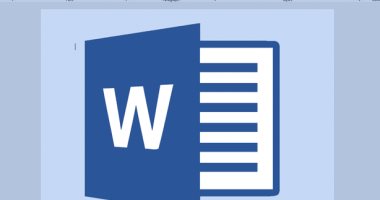
إذا كنت تريد حذف صفحة تحتوى على نص أو رسومات أو فقرات فارغة، فيمكنك ذلك بمنتهى البساطة من خلال فتح الصفحة وتحديد المحتوى المراد حذفه مع الضغط على Delete، ولكن ماذا عن المجلدات الكبيرة التي سيكون من الصعب التعامل معها صفحة صفحة وإعادة التنسيق لما يأتي بعدها، هذا ما نقدمه وفقا لما ذكره دعم مايكروسوفت على الموقع الرسمي ” support.microsoft”.
يمكنك أيضًا القيام بذلك إذا كنت على نظام ويندوز
1. اضغط في أي مكان في الصفحة، واضغط على Ctrl + G.
2. في المربع أدخل رقم الصفحة، اكتب \page.
3. اضغط على Enter على لوحة المفاتيح، ثم حدد إغلاق.
4. تحقق من تحديد صفحة محتوى، ثم اضغط على Delete على لوحة المفاتيح.
يمكنك أيضًا القيام بذلك إذا كنت على نظام macOS
1. اضغط في أي مكان في الصفحة، واضغط على Option + ⌘ + G.
2. في المربع أدخل رقم الصفحة، اكتب \ page.
3. اضغط على Enter على لوحة المفاتيح، ثم حدد إغلاق.
4. تحقق من تحديد صفحة محتوى، ثم اضغط على Delete على لوحة المفاتيح.